Реклама
Вернувшись в Windows 7 и ранее, вы могли изменить системный шрифт через простое в использовании диалоговое окно. В Windows 8 Microsoft убрала это окно и сделала почти невозможным изменение системного шрифта, хотя был работающий инструмент Windows 8 Font Changer.
Теперь в Windows 10 нам не повезло. Microsoft по-прежнему не позволяет нам менять шрифты, и не существует никакого инструмента для изменения шрифтов. Единственный способ обойти это - отредактировать несколько полей в реестре, но это может быть рискованно. Одна ошибка, и вы можете нанести непоправимый ущерб!
Не пытайтесь сделать это без первого резервное копирование реестра 5 настроек реестра Windows 10 для улучшения и разблокировки функцийРедактор реестра - это единственный способ включить некоторые из скрытых функций Windows 10. Здесь мы покажем вам простые настройки, такие как включение темной темы или скрытие папок. Читать далее ! Если вы не сохраните резервную копию, вы не сможете отменить изменения. Мы не несем ответственности, если что-то пойдет не так.
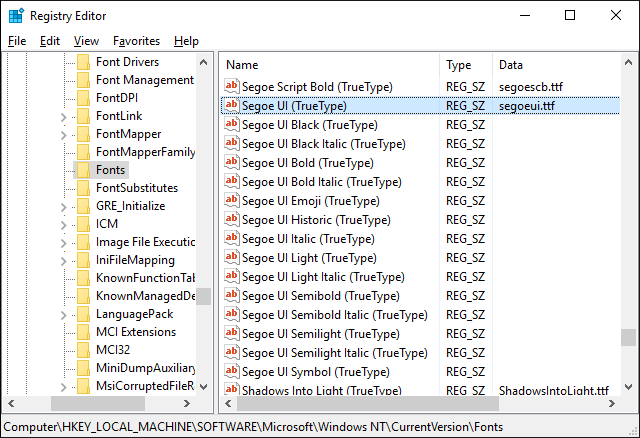
Если вы действительно уверены, что хотите пройти через это, вот что вам нужно сделать. Откройте меню Пуск, введите смерзатьсяи используйте это для запуска редактора реестра. В редакторе перейдите на левой боковой панели к следующему:
HKEY_LOCAL_MACHINE \ ПРОГРАММНОЕ ОБЕСПЕЧЕНИЕ \ Microsoft \ Windows NT \ CurrentVersion \ Fonts
Затем на правой панели найдите каждый элемент, который начинается с Segoe UI. Для каждого щелкните правой кнопкой мыши на нем, выберите Изменить, затем очистите поле «Значение» и нажмите «ОК». Продолжайте, пока не сделаете каждый элемент интерфейса Segoe.
Теперь перейдите на левой боковой панели к:
HKEY_LOCAL_MACHINE \ ПРОГРАММНОЕ ОБЕСПЕЧЕНИЕ \ Microsoft \ Windows NT \ CurrentVersion \ FontSubstitutes
Теперь щелкните правой кнопкой мыши в пустой области на правой панели и выберите New> Строка и назовите это Segoe UI. Затем щелкните правой кнопкой мыши по вновь созданному элементу Segoe UI и выберите Изменить. Для значений данных введите Tahoma (или любой другой шрифт, который вы хотите использовать).
Закройте редактор, выйдите из Windows и войдите снова. Теперь вы должны увидеть новый системный шрифт.
Как вам нравится Segoe UI в качестве шрифта? Какие другие шрифты вы бы предпочли использовать в качестве системного шрифта? Расскажите нам в комментариях ниже!
Джоэл Ли имеет степень бакалавра в области компьютерных наук и более шести лет профессионального опыта написания. Он главный редактор MakeUseOf.